Use um Iphone sem tirar proveito dos serviços oferecidos pela plataforma iCloud significa perder muito da experiência do usuário projetada pela Apple para seus dispositivos portáteis (e não apenas aqueles). Sem o iCloud, na verdade, não é possível sincronizar dados de aplicativos, calendários, contatos e e-mail com outros dispositivos; não é possível utilizar serviços como a Biblioteca de Fotos do iCloud e a Biblioteca de Música do iCloud que permitem, respectivamente, armazenar fotos, vídeos e músicas em um espaço online; você não pode fazer backups de aplicativos, como o WhatsApp, que requerem acesso ao iCloud para salvar uma cópia de segurança dos seus dados e não pode aproveitar as vantagens do serviço antifurto "Encontre meu iPhone", do qual falei abundantemente em meu tutorial sobre como encontrar um iPhone perdido.
Resumindo: se você comprou um iPhone e, em parte por preguiça, em parte por falta de conhecimento do potencial do iCloud, você o está usando com o iCloud desativado, conserte imediatamente e descubra como ativar o iCloud no iPhone graças às indicações que estou prestes a dar. Garanto que você não se arrependerá. Ao final do tutorial você se encontrará com um smartphone muito mais completo e, acima de tudo, mais interconectado com os demais dispositivos: computadores Windows, Macs, iPads e muito mais.
Como você diz? Você tem medo de que a ativação do iCloud no seu iPhone ative uma assinatura paga? Não entre em pânico. A versão básica do iCloud, que oferece 5GB de armazenamento de dados, é totalmente gratuita. Também existem planos pagos que permitem que você tenha mais espaço, mas falaremos mais sobre isso em breve. Por enquanto, vamos nos concentrar no "básico" e ver, juntos, como habilitar o iCloud no iPhone.
como gerenciar senhas para descobrir como criar uma senha segura. Depois de digitar sua senha nos campos Senha é Confirmação, toque no botão Avançar (canto superior direito) para continuar.
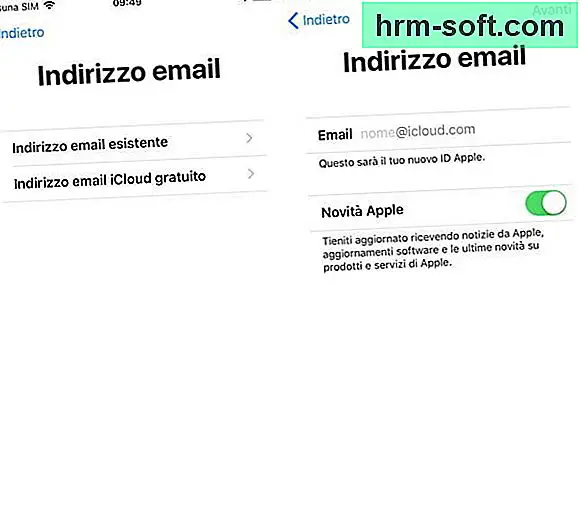
Agora você precisa fornecer um número de telefone útil para verificar sua identidade, enviando um mensagem de texto ou recebendo um chamada telefónica (você pode escolher qual opção prefere colocando a marca de seleção ao lado de uma ou da outra). Vá então frente pressionando o botão apropriado localizado no canto superior direito e digite o Código de verificação que você recebeu via SMS ou ligação telefônica.
Estamos quase lá! Agora você tem que aceitar as condições de uso do iCloud, pressionando primeiro o botão eu aceito localizado na parte inferior direita e, em seguida, no mesmo botão que aparece no centro da tela, e você deve digitar o Código de desbloqueio do seu iPhone (que também é usado para acessar os dados do iCloud ao ativar o serviço em um novo dispositivo).
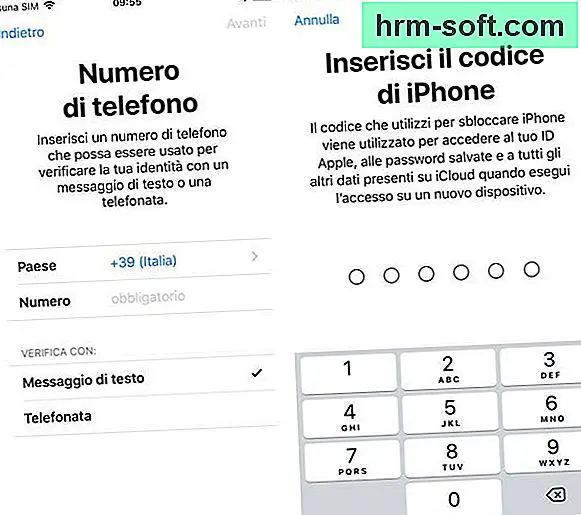
Depois de inserir o código, escolha se fundir os dados do Safari e os contatos no iPhone para aqueles sincronizados no iCloud (recomendado) ou se deve recusar e, finalmente, você pode dizer que o procedimento para criar sua conta iCloud está concluído.
Por padrão, o iPhone ativará todas as opções de sincronização do iCloud. Se quiser, no entanto, você pode gerenciar todos os conteúdos do seu smartphone separadamente e escolher quais sincronizar com o iCloud e quais não: no próximo capítulo deste tutorial você encontrará uma boa explicação de como.
Observação: se você estiver usando uma versão iOS inferior a 10.3, para configurar sua conta iCloud você tem que ir ao menu Configurações> iCloud.
como armazenar fotos no iCloud.
Certifique-se também de que a chave relativa a está ativa iCloud Drive, que é o serviço de armazenamento em nuvem no qual os dados do aplicativo são salvos e onde, se quiser, você pode armazenar seus arquivos de maneira semelhante ao que acontece com Dropbox (localizá-los e sincronizá-los em todos os dispositivos).
Depois de ativar o iCloud Drive, você pode escolher quais aplicativos podem sincronizar dados com a nuvem e quais não simplesmente ativando ou desativando as alavancas localizadas ao lado de seus nomes (na parte inferior da tela).
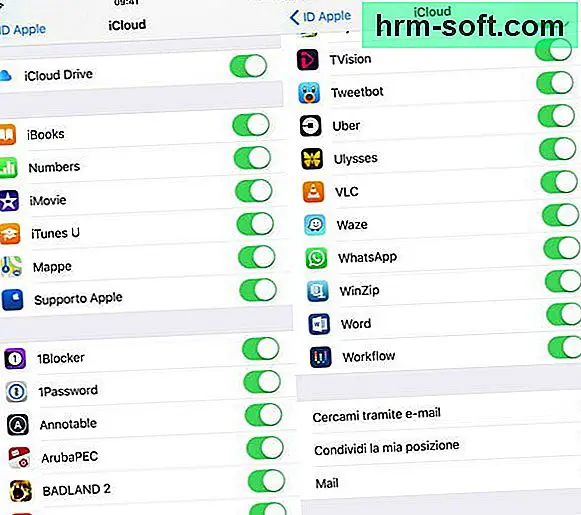
Observação: se você estiver usando uma versão do iOS inferior a 10.3, para acessar as configurações do iCloud você deve ir ao menu Configurações> iCloud e você não deve insistir em seu nome.
como pesquisar pelo iPhone.
como limpar o iCloud.
Mais informações aqui.
Além disso, ressalto que a assinatura está disponível Apple One que custa 14,95 euros / mês e inclui 50 GB de espaço no iCloud Drive, Apple Music, Apple TV + e os jogos de Apple Arcade. Por 19,95 euros / mês existe a versão Família do mesmo plano com 200 GB de espaço no iCloud Drive. Para ativar o Apple One, você pode ir ao menu Configurações> [seu nome]> Assinaturas> Apple One de iOS
.
como redefinir o iPhone (você precisará da senha do ID Apple atualmente configurada no telefone).